แม้ว่าไฟล์ ISO ของ Blu-ray จะช่วยคุณจากความเสี่ยงที่จะสูญเสียไฟล์ของคุณเนื่องจากดิสก์เสียหายและการสูญหาย แต่ก็ไม่ได้ช่วยเรื่องพื้นที่เก็บข้อมูลของคุณ เนื่องจากขนาดไฟล์โดยปกติจะอยู่ที่ 20 GB ถึง 50 GB วิธีที่รวดเร็วในการแก้ไขปัญหานี้คือการแปลงรูปแบบ ISO ของคุณเป็นรูปแบบ MKV ซึ่งมีขนาดไฟล์เล็กลงโดยไม่กระทบต่อคุณภาพของไฟล์ ที่นี่เรียนรู้ วิธีแปลง DVD ISO เป็น MKV และค้นพบข้อได้เปรียบที่สำคัญและเครื่องมืออันทรงพลังที่จะช่วยคุณในงานของคุณได้อย่างมาก
ส่วนที่ 1 เหตุผลที่คุณควรแปลง ISO เป็น MKV
รูปแบบ MKV คืออะไร?
Matroska Multimedia Container (MKV) เป็นรูปแบบคอนเทนเนอร์แบบเปิดและเข้าถึงได้ ซึ่งสามารถเก็บไฟล์เสียง วิดีโอ คำบรรยาย และบทต่างๆ ไว้ในไฟล์เดียว MKV มีชื่อเสียงในด้านความยืดหยุ่นและการรองรับตัวแปลงสัญญาณที่หลากหลาย ทำให้เป็นตัวเลือกยอดนิยมสำหรับการจัดเก็บเนื้อหาวิดีโอคุณภาพสูง
เหตุใดจึงต้องแปลง ISO เป็น MKV
MKV อนุญาตให้ผู้ใช้จัดแพคเกจองค์ประกอบมัลติมีเดียเป็นไฟล์เดียว ด้วย MKV คุณสามารถสตรีม แบ่งปัน และเล่นไฟล์ของคุณบนเครื่องเล่นสื่อและอุปกรณ์ต่างๆ นอกจากนี้ รูปแบบ MKV ส่วนใหญ่จะถูกใช้และเป็นที่รู้จักในด้านความสามารถในการรักษาคุณภาพเสียงและภาพที่เหนือกว่า ในขณะเดียวกันก็เสนอตัวเลือกการปรับแต่งที่ยอดเยี่ยมสำหรับผู้ใช้ จึงทำให้เป็นทางเลือกที่ยอดเยี่ยมสำหรับรูปแบบ ISO ต่อไปนี้เป็นข้อดีบางประการของการแปลง ISO เป็น MKV
ประสิทธิภาพขนาดไฟล์
โดยทั่วไปไฟล์ MKV จะให้การบีบอัดที่มีประสิทธิภาพโดยไม่ลดคุณภาพลง ส่งผลให้ไฟล์มีขนาดเล็กกว่า ISO สิ่งนี้มีประโยชน์อย่างยิ่งสำหรับผู้ใช้ที่มีพื้นที่เก็บข้อมูลจำกัด
คงไว้ซึ่งคุณภาพสูง
แม้จะมีการบีบอัด ไฟล์ MKV จะรักษาวิดีโอและเสียงคุณภาพสูง เพื่อให้มั่นใจว่าประสบการณ์การรับชมที่น่าพึงพอใจทั้งภาพและเสียงเทียบได้กับเนื้อหา Blu-ray ต้นฉบับ
แทร็กเสียงและคำบรรยายหลายรายการ
MKV รองรับแทร็กคำบรรยายและแทร็กเสียงหลายแทร็ก ทำให้เป็นตัวเลือกที่ยอดเยี่ยมสำหรับการรักษาตัวเลือกภาษาและคำบรรยายที่หลากหลายซึ่งมักพบในเนื้อหา Blu-ray
การจัดเก็บและการจัดระเบียบที่สะดวก
ไฟล์ MKV นั้นง่ายต่อการจัดการและจัดระเบียบมากกว่าอิมเมจ ISO ของ Blu-ray ทั้งหมด ผู้ใช้สามารถจัดหมวดหมู่และจัดเรียงไฟล์ MKV ได้สะดวกยิ่งขึ้น
ส่วนที่ 2 แปลง DVD/Blu-ray ISO เป็น MKV
1. แปลง Blu-ray ISO เป็น MKV แบบไม่สูญเสีย: Tipard Blu-ray Converter
ทิพาร์ด บลูเรย์ คอนเวอร์เตอร์ เป็นโซลูชั่นแบบครบวงจรสำหรับการริป ตัดต่อ และเพลิดเพลินกับภาพยนตร์ Blu-ray ในอินเทอร์เฟซที่ใช้งานง่าย พร้อมฟังก์ชันขั้นสูง เช่น การตัดต่อวิดีโอ ความเร็วริปที่เร็วขึ้น การแปลง 3D การบีบอัดวิดีโอ และการปรับปรุงคุณภาพ ช่วยให้ผู้ใช้สามารถแปลงแผ่นดิสก์ Blu-ray และไฟล์ ISO เป็นรูปแบบวิดีโอต่างๆ รวมถึง MKV, MP4, AVI และอื่นๆ สำหรับการดูบนอุปกรณ์ต่างๆ หากคุณกำลังมองหาเครื่องมือที่นำเสนอโซลูชั่นที่รวดเร็วและมีประสิทธิภาพสำหรับความต้องการในการแปลง ISO ของคุณ Tipard Blu-ray Converter เป็นตัวเลือกที่ยอดเยี่ยม ต่อไปนี้คือวิธีที่คุณสามารถเปลี่ยน ISO ของคุณเป็น MKV ได้
ขั้นตอนที่ 1รับ Tipard Blu-ray Converter
ดาวน์โหลดและติดตั้ง Tipard Blu-ray Converter บนอุปกรณ์ของคุณ

ทดลองใช้ฟรี สำหรับ Windows 7 หรือใหม่กว่า
 ดาวน์โหลดอย่างปลอดภัย
ดาวน์โหลดอย่างปลอดภัย
ทดลองใช้ฟรี สำหรับ Mac OS X 10.13 หรือใหม่กว่า
 ดาวน์โหลดอย่างปลอดภัย
ดาวน์โหลดอย่างปลอดภัยขั้นตอนที่ 2เปิดแอปและอัปโหลดไฟล์ของคุณ
เรียกใช้ซอฟต์แวร์บนอุปกรณ์ของคุณ ไปที่ตัวแปลง จากนั้นกดปุ่ม เพิ่ม ปุ่มเพื่อโหลดไฟล์ ISO ของคุณ
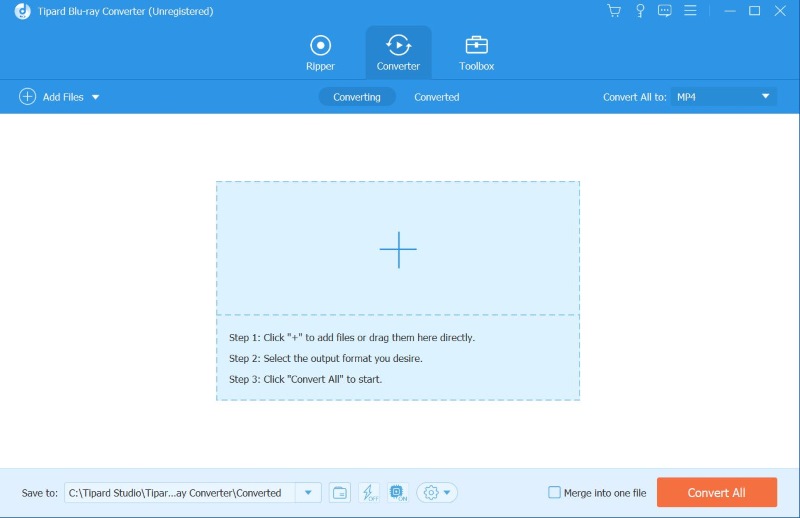
ขั้นตอนที่ 3ตั้งค่ารูปแบบเอาต์พุตเป็น MKV
ที่ด้านขวาของหน้าจอ ให้คลิก รูปแบบ ปุ่มและเลือก MKV.
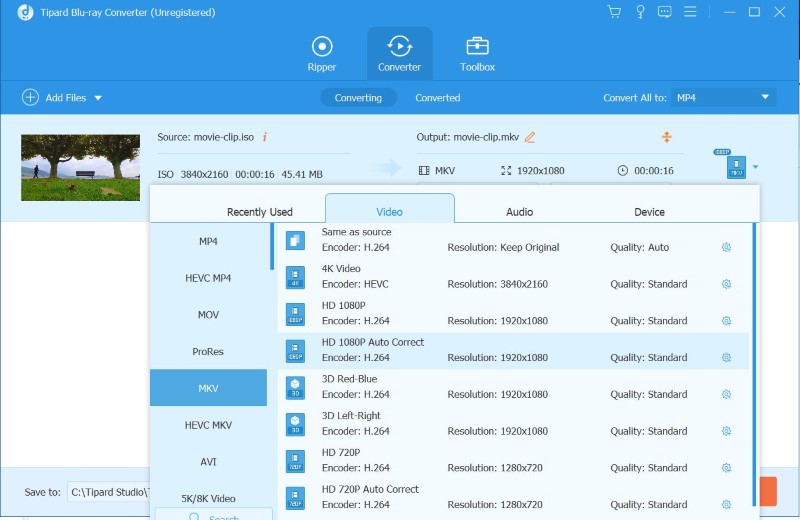
ขั้นตอนที่ 4บันทึกไฟล์ที่แปลงแล้วของคุณ
กด แปลงทั้งหมด ปุ่มเพื่อบันทึกไฟล์ MKV ใหม่บนอุปกรณ์ของคุณโดยอัตโนมัติ
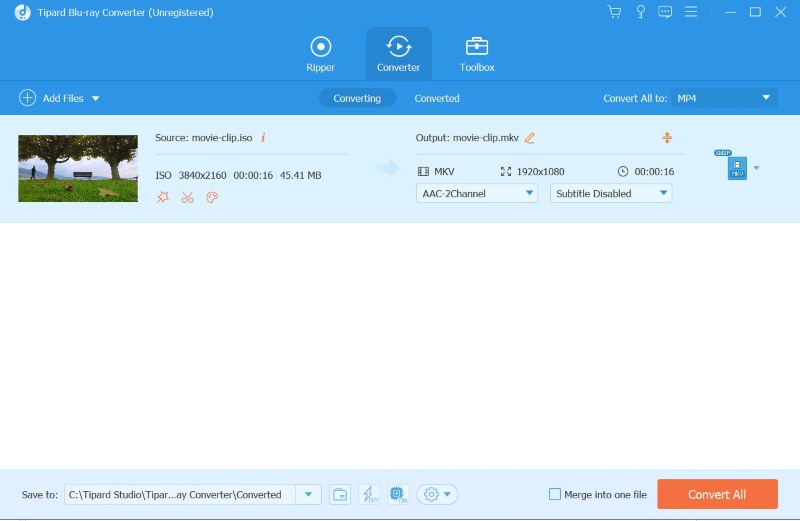
2. การแปลง ISO เป็น MKV ด้วย MakeMKV
MakeMKV เป็นหนึ่งในซอฟต์แวร์ที่มีชื่อเสียงสำหรับการแปลงไฟล์ของคุณเป็น MKV ซอฟต์แวร์นี้เป็นตัวแปลงรูปแบบ ซึ่งบางครั้งเรียกว่าตัวแปลงรหัส แปลงคลิปวิดีโอจากดิสก์เป็นกลุ่มของไฟล์ MKV โดยคงข้อมูลส่วนใหญ่ไว้แต่ไม่มีการเปลี่ยนแปลงใดๆ เป็นตัวเลือกที่ยอดเยี่ยมสำหรับซอฟต์แวร์แปลงไฟล์ MKV ที่ใช้งานได้จริง หากคุณกำลังมองหาคุณสมบัติและบริการการแปลงระดับพื้นฐานถึงระดับกลาง ต่อไปนี้เป็นวิธีแปลงอิมเมจ ISO Blu-ray เป็น MKV ด้วย MakeMKV
ขั้นตอนที่ 1บนเบราว์เซอร์ของคุณ ให้ค้นหา MakeMKV แล้วคลิกลิงก์ด้านบน
ขั้นตอนที่ 2คลิก ดาวน์โหลด MakeMKV สำหรับ Windows เพื่อติดตั้งแอป
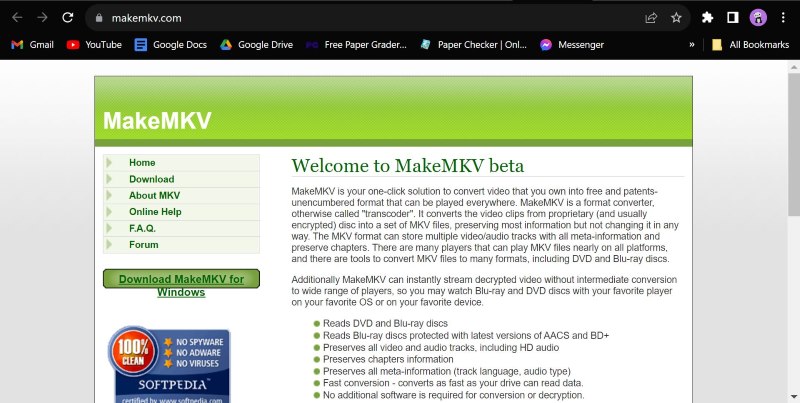
ขั้นตอนที่ 3เรียกใช้แอปแล้วคลิก ปุ่มกล้อง เพื่อเรียกดูอิมเมจ ISO ที่คุณต้องการแปลงเป็น MKV
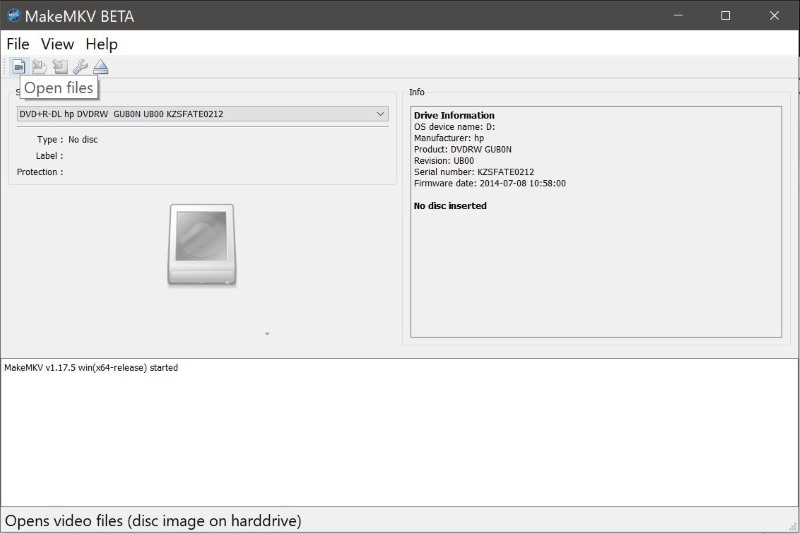
ขั้นตอนที่ 4ทางด้านซ้าย ให้เลือกไฟล์หรือไฟล์ที่คุณต้องการแปลง จากนั้นกดปุ่ม ทำ MKV ปุ่ม. มันจะบันทึกไฟล์ของคุณลงในโฟลเดอร์ที่คุณกำหนดโดยอัตโนมัติ
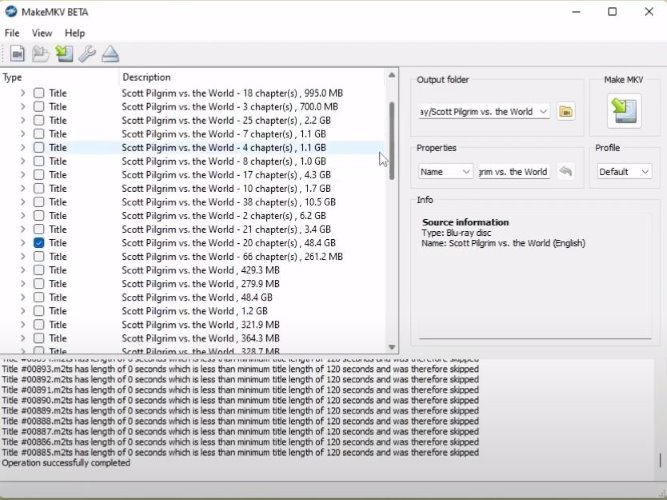
3. เปลี่ยน ISO เป็น MKV อย่างมีประสิทธิภาพด้วยเบรกมือ
Handbrake เป็นตัวแปลงรหัสวิดีโอโอเพ่นซอร์สยอดนิยมที่เชี่ยวชาญด้านการแปลงรหัสไฟล์วิดีโอเป็นรูปแบบต่างๆ แม้ว่าจะไม่ได้สร้างมาสำหรับการริป Blu-ray เป็นหลัก แต่ Handbrake ก็ได้รับความนิยมในหมู่ผู้ใช้ที่กำลังมองหาแอปพลิเคชันแปลงวิดีโอฟรีและปรับเปลี่ยนได้ เนื่องจากใช้งานง่าย ความสามารถในการบีบอัดวิดีโอที่ยอดเยี่ยม และความเข้ากันได้ของรูปแบบที่ครอบคลุม ต่อไปนี้เป็นวิธีแปลง DVD ISO เป็น MKV โดยใช้ Handbrake
ขั้นตอนที่ 1ดาวน์โหลดและติดตั้งซอฟต์แวร์ Handbrake บนอุปกรณ์ของคุณ

ขั้นตอนที่ 2 เรียกใช้แอป จากนั้นคลิก ไฟล์ และเลือกไฟล์ ISO ที่คุณต้องการแปลง
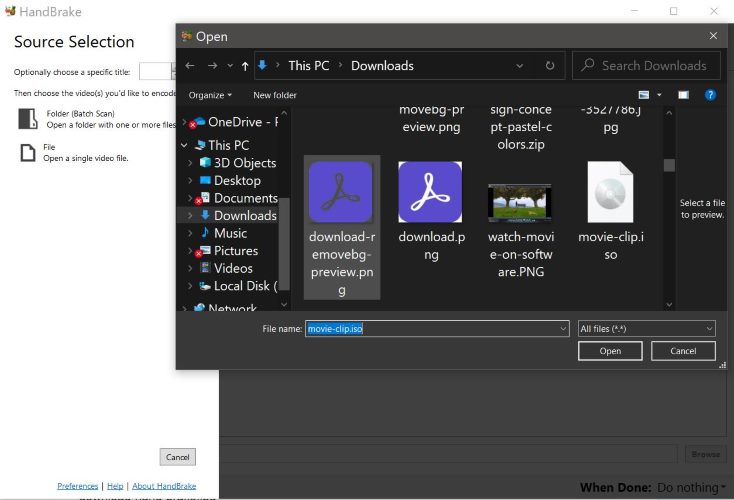
ขั้นตอนที่ 3ชุด รูปแบบ เป็น MKV จากนั้นตั้งค่าโฟลเดอร์การกำหนดตำแหน่งของคุณ บันทึกเป็น- คุณสามารถแก้ไขตัวกรอง คำบรรยาย และบทของไฟล์ได้โดยเข้าไปที่เมนู
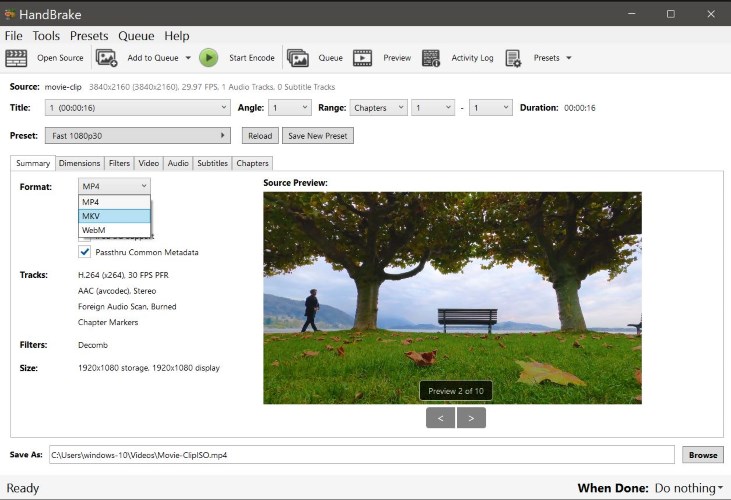
ขั้นตอนที่ 4ค้นหาและกด เริ่มเข้ารหัส เพื่อแปลง ISO ของคุณเป็น MKV
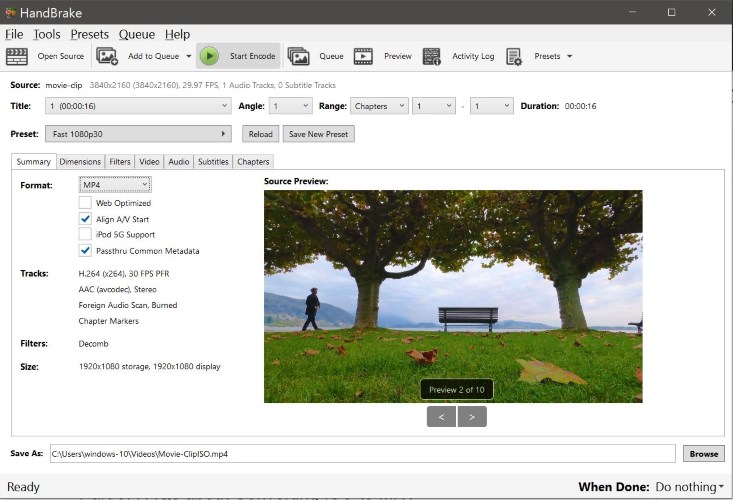
ส่วนที่ 3 คำถามที่พบบ่อยเกี่ยวกับการแปลง ISO เป็น MKV
ฉันสามารถเล่นไฟล์ MKV บนอุปกรณ์ทั้งหมดได้หรือไม่?
แม้ว่า MKV จะรองรับกันอย่างแพร่หลาย แต่อุปกรณ์และเครื่องเล่นสื่อบางประเภทอาจไม่รองรับรูปแบบนี้ อย่างไรก็ตาม อุปกรณ์สมัยใหม่และเครื่องเล่นมีเดียชื่อดังหลายตัวรองรับไฟล์ MKV ในตัว
กระบวนการแปลงส่งผลให้สูญเสียคุณภาพหรือไม่?
การสูญเสียคุณภาพระหว่างการแปลง ISO เป็น MKV นั้นน้อยมาก เนื่องจากรูปแบบเหล่านี้สามารถรักษาวิดีโอและเสียงคุณภาพสูงได้ อย่างไรก็ตาม คุณภาพผลงานอาจได้รับอิทธิพลจากการตั้งค่าการบีบอัดที่เลือกระหว่างกระบวนการแปลง ดังนั้นจึงจำเป็นอย่างยิ่งที่จะต้องเลือกใช้เครื่องมือแปลง Blu-ray ที่ยอดเยี่ยมและทรงพลัง
จำเป็นต้องถอดรหัสไฟล์ ISO ก่อนแปลงเป็น MKV หรือไม่
ISO บางตัว โดยเฉพาะจาก DVD หรือ Blu-ray เชิงพาณิชย์ อาจถูกเข้ารหัสหรือป้องกัน ในกรณีเช่นนี้ อาจจำเป็นต้องใช้เครื่องมือที่สามารถจัดการการถอดรหัสได้ เช่น MakeMKV ซึ่งสามารถถอดรหัสและแปลงเนื้อหาได้ในขั้นตอนเดียว
มีข้อ จำกัด ในการแปลง ISO เป็น MKV ด้วยซอฟต์แวร์ฟรีหรือไม่?
เครื่องมือแปลงไฟล์ฟรีบางตัวอาจมีข้อจำกัด เช่น ลายน้ำในไฟล์เอาท์พุต ความเร็วการแปลงช้าลง หรือตัวเลือกการปรับแต่งน้อยลง แต่ไม่ต้องกังวลกับ Tipard Blu-ray Converter; คุณสามารถแปลงไฟล์ของคุณอย่างรวดเร็วโดยไม่มีลายน้ำได้ฟรี
กำลังแปลง ISO เป็น MKV จะไม่ใช่เรื่องง่ายและเข้าถึงได้หากไม่มีเครื่องมืออย่าง Tipard Blu-ray Convert, Handbrake และ MakeMKV ในการทำงาน ขอบคุณซอฟต์แวร์อันทรงพลังที่ให้คุณเปลี่ยนไฟล์ ISO rBlu-ray เป็น MKV คุณจึงสามารถเพลิดเพลินกับทางเลือกอื่นที่ประหยัดพื้นที่และเข้าถึงได้ง่าย โดยสรุป เครื่องมือและขั้นตอนข้างต้นจะให้วิธีการแปลงไฟล์ MKV ที่ไม่ผิดพลาด
เครื่องเล่นมัลติมีเดียที่มีคุณสมบัติครบถ้วนสำหรับเล่น Blu-ray, DVD, 4K UHD และไฟล์วิดีโอ/เสียงอื่นๆ




